
Blog
Le véritable amour du beau son nous unit.
Blog
Le véritable amour du beau son nous unit.
Avec des tonnes d'options d'entrée et de possibilités de routage, la CONNECT 6 est l'outil parfait pour enregistrer un podcast. Dans cet article de blog, nous examinerons 4 configurations différentes, d'un simple podcast solo à une interview complexe avec plusieurs invités
Un podcast de type monologue est le plus facile à mettre en place. Outre la CONNECT 6, vous n'avez besoin que de trois autres éléments pour commencer :
Un microphone
Un câble XLR
A Station de travail audio numérique (DAW)
Une pièce calme avec un minimum de réflections
Suivez les étapes suivantes pour configurer votre podcast :
Connectez le microphone à la CONNECT 6 en utilisant les entrées 1 ou 2.
Dans le LEWITT CONTROL CENTER, cliquez sur le bouton AUTO SETUP pour obtenir rapidement des réglages personnalisés pour votre voix.
Processus d'AUTO SETUP
Choisissez le type de microphone que vous utilisez. Choisissez « Condenseur » si vous avez un microphone qui nécessite une alimentation fantôme..
Sélectionnez « talk », puisque nous enregistrons une vois parlée.
AUTO SETUP vous demande si vous êtes en direct ou en enregistrement. Sélectionnez « live » pour un traitement plus poussé, comme la réduction du bruit et la compression, ou « recording » pour un traitement minimal.
La fonction AUTO SETUP vous demandera de parler dans le microphone pendant 10 secondes afin de régler automatiquement le gain d'entrée et de configurer les traitements dynamiques nécessaires.
Si vous avez sélectionné « live », AUTO SETUP demandera le silence dans la pièce pendant 10 secondes, le temps d'analyser la quantité de bruit de fond et de régler l'expander.
Créez une nouvelle piste audio dans le DAW en utilisant l'entrée 1, puis enregistrez votre piste..
Voilà, vous êtes prêt à enregistrer votre podcast !
La configuration suivante dont nous allons parler est un podcast de type interview, avec deux personnes dans la même pièce en train de discuter. Comme dans l'exemple précédent, vous pouvez utiliser la fonction Auto-Setup pour régler rapidement vos niveaux.
Dans votre pièce, placez l'hôte et l'invité face à face afin d'isoler la personne qui parle et minimiser les interactions entre les microphones.
Si vous souhaitez vous écouter au casque, la CONNECT 6 vous offre deux sorties casque distinctes et des commandes de volume indépendantes pour chaque sortie. Vous pouvez également créer des mixages personnalisés.
Comment configurer vos mix personnalisés pour les casques :
Pour cet exemple, imaginez que vous êtes sur l'entrée 1 et qu'un invité est sur l'entrée 2. Vous voulez tout entendre dans notre mix casque, mais notre invité ne veut pas entendre sa propre voix dans le sien.
La CONNECT 6 offre deux mix différents (Mix A et Mix B) pour répondre à ce besoin. Dans ce cas, vous pouvez utiliser le Mix A pour votre mix qui contient toutes les pistes, et le Mix B sera le « tout moins l'entrée 2 ».
Assurez-vous que les faders « Mix A » (votre mix) des entrées 1 et 2 sont complètement montés.
Sur l'entrée 2, assurez-vous que le fader « Mix B » (mix de l'invité) est réglé à fond vers le bas.
Dans la section Hardware Outputs, sélectionnez « Mix A » pour la sortie casque 1 (votre sortie).
De même, pour la sortie casque de l'invité (Headphone 2), sélectionnez « Mix B ».
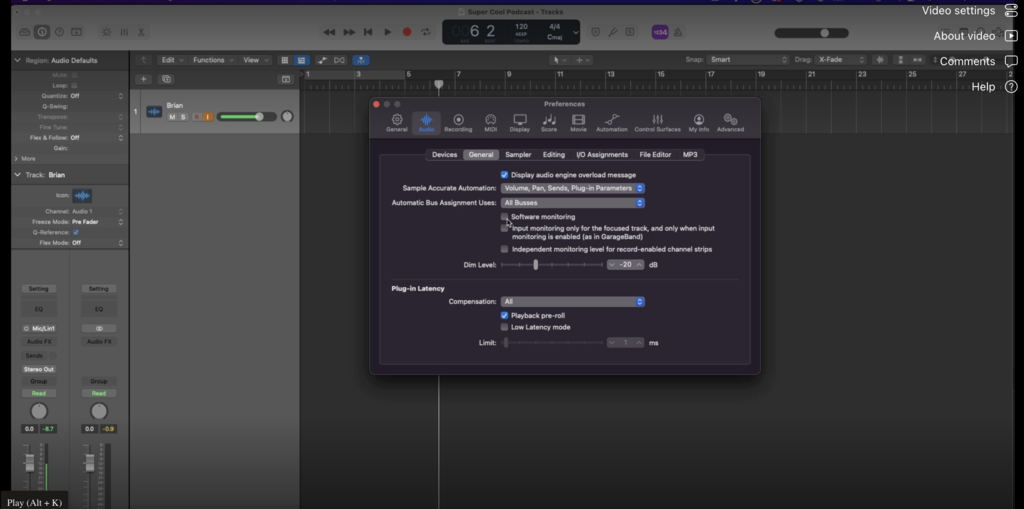
Dans votre DAW, assurez-vous que vous avez désactivé le « monitoring logiciel » afin de ne pas entendre de doublons dans vos écouteurs. Dans Logic, cette fonction se trouve dans Préférences > Audio > Général.
Créez des pistes dans votre DAW pour chaque personne. Utilisez respectivement l'entrée 1 pour votre piste (piste 1) puis l'entrée 2 pour la piste de l'invité (piste 2).
Maintenant, vous êtes prêt à vous lancer !
Une autre configuration courante est celle d'un podcast de type interview, dans lequel deux personnes se trouvent dans une pièce et une personne appelle à distance par le biais d'un service VoIP tel que Zoom sur le même ordinateur que celui que vous utilisez pour l'enregistrement.
Pour les invités qui se trouvent dans la même pièce, utilisez les mêmes processus que ceux décrits dans les deux derniers exemples pour configurer des mixages distincts et lancer AUTO SETUP.
Si quelqu'un appelle à distance, vous devrez également enregistrer le son de l'invité à distance. Dans ce cas, vous devrez utiliser la fonction Loopback de la CONNECT 6. Loopback achemine l'audio de votre ordinateur vers une paire de canaux d'entrée afin que vous puissiez l'enregistrer dans une autre application.
Procédez comme suit pour configurer une session avec Loopback :
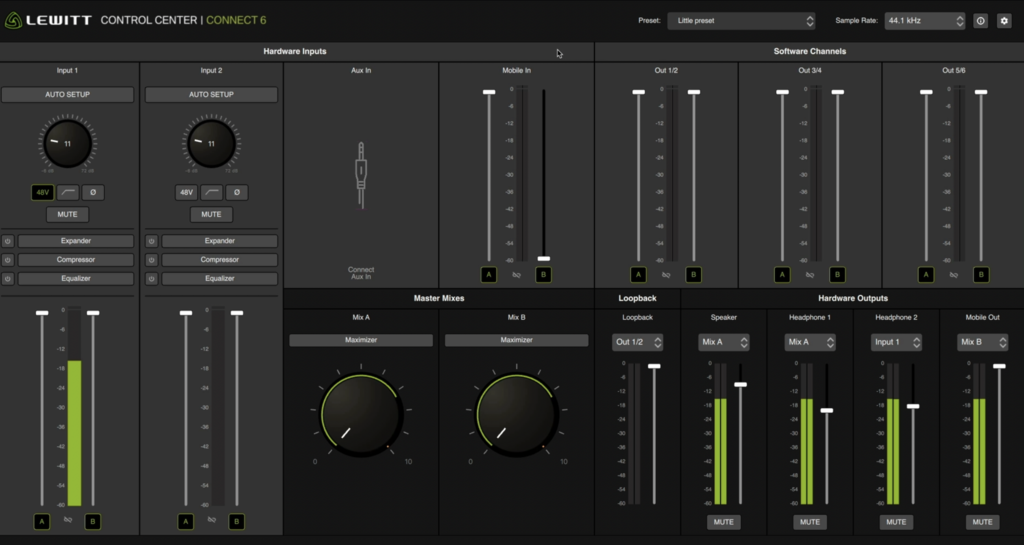
1. Dans LEWITT CONTROL CENTER, sélectionnez « Output 1 / 2 » dans le menu déroulant au-dessus du canal Loopback. (Il s'agit généralement de la sortie standard utilisée par des applications telles que Zoom).
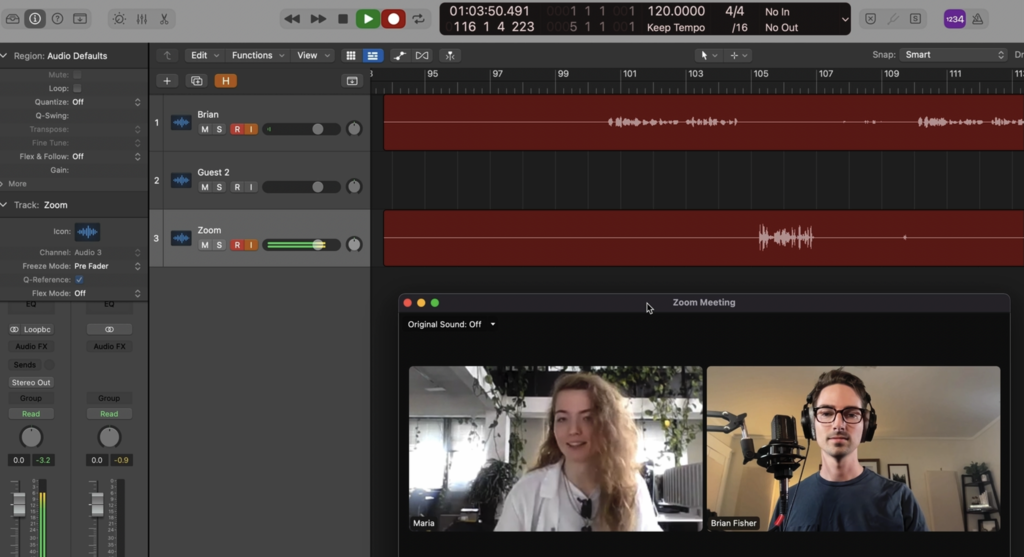
Dans votre DAW, créez trois pistes audio.
Pour l'invité 1, réglez votre piste audio sur CONNECT 6 Input 1
Pour l'invité 2, réglez votre piste audio sur CONNECT 6 Input 2
Pour l'invité distant, créez une piste stéréo réglée sur CONNECT 6 entrée 7 / 8 (les canaux du Loopback)
Votre invité distant peut désormais être enregistré sur sa propre piste..
Monitoring pour votre invité à distance
Veuillez noter qu'il n'est pas possible de créer un mélange de casques unique pour votre invité distant, et que vous devrez donc probablement vous fier aux capacités de suppression des bruits de l'application distante pour éviter que la voix de l'invité ne soit renvoyée. Des applications telles que ZOOM et Skype intègrent de telles fonctions.
La dernière configuration dont nous parlerons est celle où vous avez deux personnes dans la même pièce, une personne qui appelle à distance par le biais du Zoom et un quatrième invité qui appelle par le biais d'un appareil mobile. La CONNECT 6 rend cette configuration apparemment complexe étonnamment facile !
Comme précédemment, vous devez lancer AUTO SETUP pour vos deux invités dans la pièce afin de vous assurer que le son de leur microphone est le meilleur possible. En outre, vous devez configurer votre invité distant sur votre canal Loopback de la même manière que précédemment, en utilisant les entrées 7 / 8 de votre DAW.
La CONNECT 6 utilise un port d'entrée/sortie mobile dédié qui facilite la diffusion de l'audio vers votre appareil mobile ou l'enregistrement de l'audio à partir de celui-ci. Dans cet exemple, nous vous montrerons comment le configurer pour que tout le monde puisse s'entendre et pour que vous puissiez enregistrer le participant via mobile sur une piste séparée dans votre DAW.
Suivez ces étapes pour configurer le routing de vos entrées et sorties via téléphone mobile :
Branchez votre appareil mobile sur le port MOBILE à l'arrière de la CONNECT 6. Vous verrez des faders apparaître sur l'entrée correspondante dans le CONTROL CENTER.
Créez deux mixages, l'un pour les invités présents dans la salle, l'autre pour celui qui appelle depuis son téléphone portable.
Assurez-vous que l'entrée Mobile est envoyée au Mix A à l'aide du curseur Mix A
Régler les entrées 1 et 2 sur le mix B
Baisser le fader Mix B sur l'entrée MOBILE dans le CONTROL CENTER
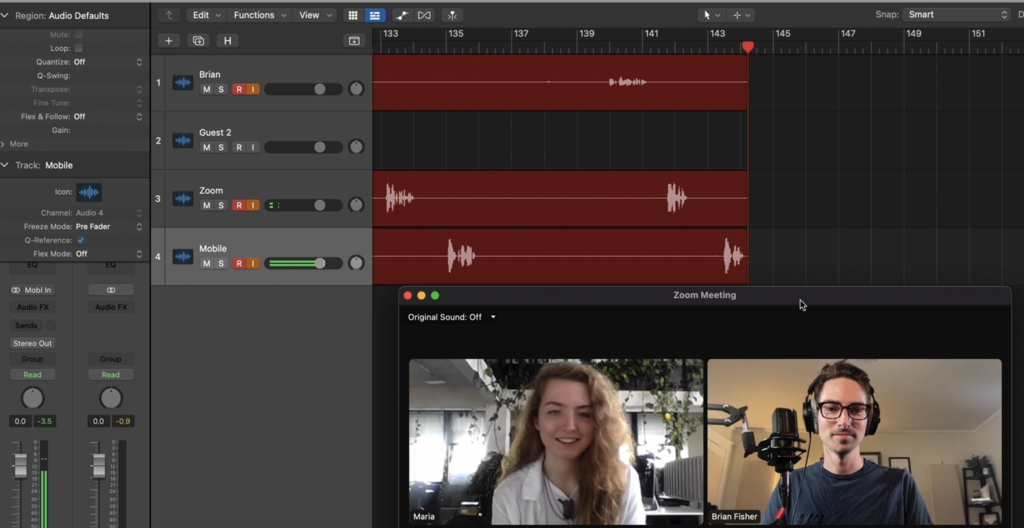
Dans votre DAW, créez une autre piste stéréo pour votre interlocuteur sur téléphone mobile. Utilisez les entrées 5 / 6 de votre DAW, qui correspondent aux canaux gauche et droit de l'entrée mobile sur CONNECT 6.
Nous espérons que ces conseils vous ont aidé à mettre en place une configuration de podcast adaptée à vos besoins. La CONNECT 6 est très flexible et vous permet de configurer le routage comme vous le souhaitez, il se peut donc que vos méthodes diffèrent des nôtres. Faites-nous savoir sur les réseaux sociaux quel type de configuration de podcasting vous avez essayé avec la CONNECT 6 !
Pour en savoir plus sur la CONNECT 6, visitez notre page produit.